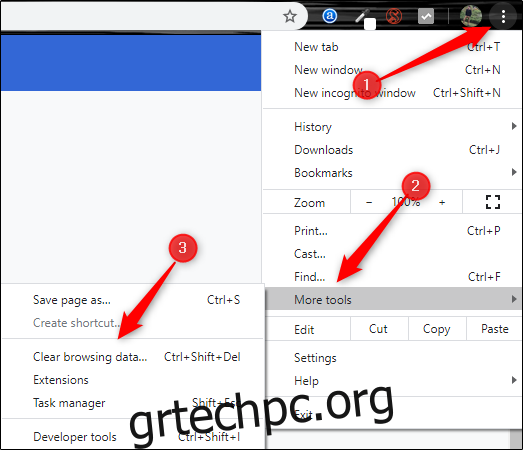Εάν προσπαθείτε να διορθώσετε προβλήματα φόρτωσης ή μορφοποίησης για να βελτιώσετε την εμπειρία περιήγησής σας στο Google Chrome, η εκκαθάριση της προσωρινής μνήμης και των cookie είναι ένα εξαιρετικό μέρος για να ξεκινήσετε. Δείτε πώς και τι συμβαίνει όταν τα διαγράφετε.
Τι συμβαίνει όταν η προσωρινή μνήμη και τα cookies διαγράφονται;
Όταν επισκέπτεστε έναν ιστότοπο, μερικές φορές αποθηκεύει (ή θυμάται) ορισμένες πληροφορίες. Τα cookies αποθηκεύουν τα δεδομένα περιήγησης ενός χρήστη (με τη συγκατάθεσή του) και η κρυφή μνήμη βοηθά τις ιστοσελίδες να φορτώνονται πιο γρήγορα απομνημονεύοντας εικόνες, βίντεο και άλλα μέρη της ιστοσελίδας από την τελευταία επίσκεψη αντί να χρειάζεται να αποδίδονται ξανά τα πάντα με κάθε επίσκεψη.
Όταν εκκαθαρίζετε την προσωρινή μνήμη και τα cookie, όλες αυτές οι πληροφορίες διαγράφονται. Αυτό σημαίνει ότι τυχόν κωδικοί πρόσβασης που έχετε εισαγάγει σε έναν ιστότοπο θα πρέπει να εισαχθούν ξανά και ο χρόνος φόρτωσης των τοποθεσιών που έχετε επισκεφτεί προηγουμένως θα αυξηθεί, επειδή πρέπει να φορτώσει ξανά το περιεχόμενο της ιστοσελίδας.
Ακόμη και πάλι, μερικές φορές είναι απαραίτητη μια νέα αρχή, ειδικά κατά την αντιμετώπιση προβλημάτων του προγράμματος περιήγησης.
Πώς να εκκαθαρίσετε την προσωρινή μνήμη και τα cookie του Chrome
Για να διαγράψετε την προσωρινή μνήμη και τα cookie στο Chrome, θα χρειαστεί να αποκτήσετε πρόσβαση στο μενού Ρυθμίσεις του προγράμματος περιήγησης. Υπάρχουν τρεις διαφορετικοί τρόποι με τους οποίους μπορείτε να φτάσετε εδώ.
Ο πρώτος τρόπος είναι να κάνετε κλικ στο εικονίδιο με τις τρεις κάθετες κουκκίδες στην επάνω δεξιά γωνία της οθόνης, τοποθετώντας το δείκτη του ποντικιού πάνω από το “Περισσότερα εργαλεία” και, στη συνέχεια, επιλέγοντας “Εκκαθάριση δεδομένων περιήγησης”.
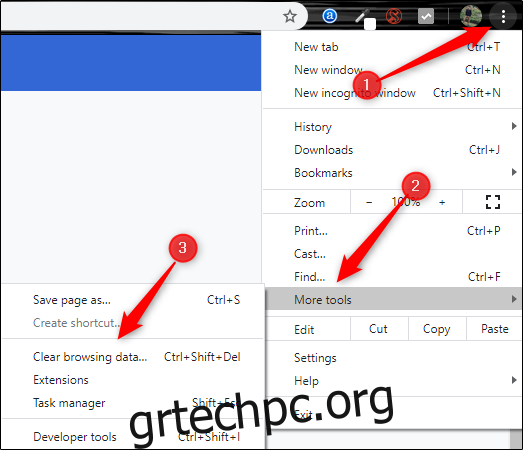
Μπορεί να έχετε παρατηρήσει από την παραπάνω εικόνα ότι υπάρχει ένα πλήκτρο συντόμευσης που μπορείτε να χρησιμοποιήσετε. Για να μεταβείτε κατευθείαν στη σελίδα για να διαγράψετε την προσωρινή μνήμη και τα cookie, πατήστε ταυτόχρονα τα πλήκτρα Ctrl + Shift + Delete.
Εναλλακτικά, μπορείτε να εισαγάγετε chrome://settings/clearBrowserData στη γραμμή διευθύνσεων.
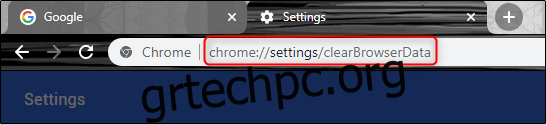
Ανεξάρτητα από τη μέθοδο πλοήγησης που θα επιλέξετε, θα πρέπει τώρα να βρίσκεστε στο παράθυρο “Εκκαθάριση δεδομένων περιήγησης”.
Το πρώτο πράγμα που θα κάνετε εδώ είναι να επιλέξετε το χρονικό εύρος για τη διαγραφή των cookies και της προσωρινής μνήμης. Κάντε κλικ στο βέλος στο πλαίσιο δίπλα στο “Χρονικό εύρος” για να αναπτύξετε το μενού και, στη συνέχεια, επιλέξτε το επιθυμητό χρονικό εύρος. Αυτό έχει οριστεί σε “All Time” από προεπιλογή.
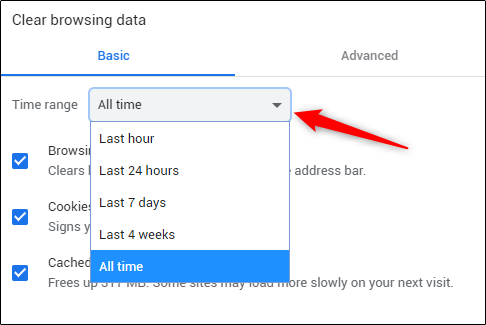
Στη συνέχεια, επιλέξτε τα πλαίσια δίπλα στα «Cookies και άλλα δεδομένα ιστότοπου» και «Εικόνες και αρχεία στην κρυφή μνήμη». Μπορείτε επίσης να διαγράψετε το ιστορικό περιήγησής σας εδώ.
Μόλις επιλεγούν τα πλαίσια, επιλέξτε το κουμπί “Διαγραφή δεδομένων”.
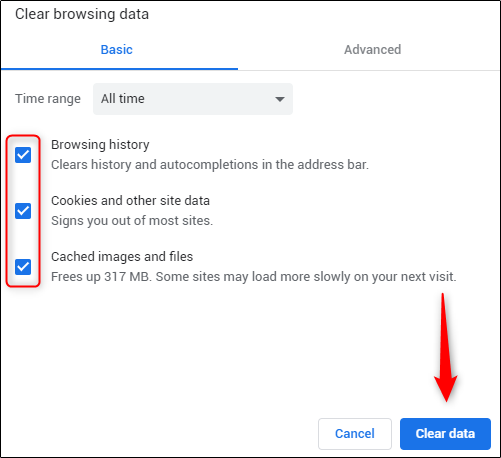
Μετά από λίγα λεπτά, η προσωρινή μνήμη και τα cookie θα διαγραφούν.